新装win10分辨率不正常怎么办 新安装的win10分辨率不对解决方法
更新时间:2024-03-12 13:41:55作者:runxin
基本上,在电脑新安装的win10系统中都会有默认的屏幕分辨率设置,能够适应用户的操作需求,然而最近有用户在win10系统安装完成之后,重启电脑进入桌面时却出现了屏幕分辨率显示不对的情况,对此新装win10分辨率不正常怎么办呢?下面小编就给大家带来新安装的win10分辨率不对解决方法。
具体方法如下:
1、在桌面点击鼠标右键,点击显示设置。
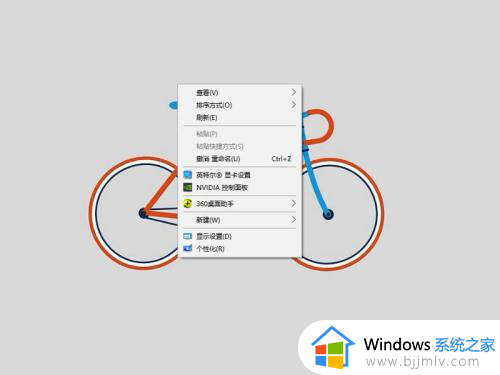
2、点击高级缩放设置。
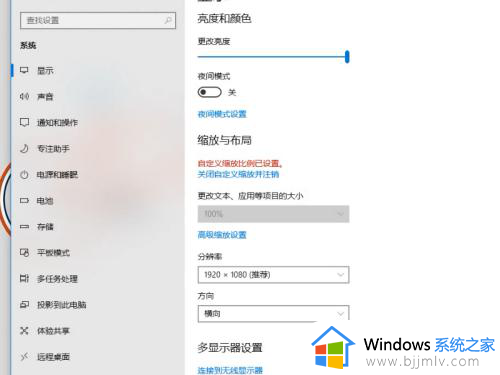
3、将数字改为100,点击应用。
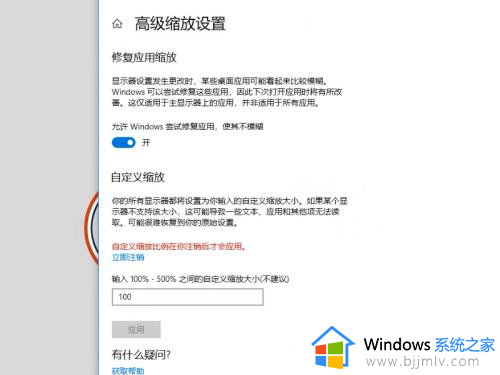
4、点击立即注销,注销完成后再打开电脑即可。
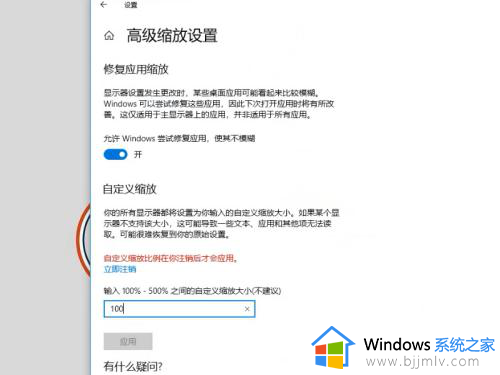
以上就是小编告诉大家的新安装的win10分辨率不对解决方法了,有出现这种现象的小伙伴不妨根据小编的方法来解决吧,希望能够对大家有所帮助。
新装win10分辨率不正常怎么办 新安装的win10分辨率不对解决方法相关教程
- 更新win10后分辨率不正常怎么办 win10更新后屏幕分辨率不对修复方法
- win10桌面分辨率调不了怎么办 win10分辨率调整不了如何解决
- win10调分辨率是灰色的怎么办 win10设置不了分辨率怎么解决
- win10无法更改分辨率怎么办 win10不能修改分辨率处理方法
- win10改不了分辨率怎么办 windows10无法改分辨率如何解决
- 软件分辨率与电脑不符win10怎么办 win10软件分辨率和电脑分辨率不同处理方法
- win10无法调整分辨率怎么回事 win10不能调分辨率如何解决
- win10重装系统后分辨率太低怎么办 重装win10系统后分辨率很低如何解决
- win10分辨率1024有黑边怎么办 win10如何解决分辨率1024有黑边
- win10分辨率怎么调 win10调整分辨率的方法
- win10如何看是否激活成功?怎么看win10是否激活状态
- win10怎么调语言设置 win10语言设置教程
- win10如何开启数据执行保护模式 win10怎么打开数据执行保护功能
- windows10怎么改文件属性 win10如何修改文件属性
- win10网络适配器驱动未检测到怎么办 win10未检测网络适配器的驱动程序处理方法
- win10的快速启动关闭设置方法 win10系统的快速启动怎么关闭
win10系统教程推荐
- 1 windows10怎么改名字 如何更改Windows10用户名
- 2 win10如何扩大c盘容量 win10怎么扩大c盘空间
- 3 windows10怎么改壁纸 更改win10桌面背景的步骤
- 4 win10显示扬声器未接入设备怎么办 win10电脑显示扬声器未接入处理方法
- 5 win10新建文件夹不见了怎么办 win10系统新建文件夹没有处理方法
- 6 windows10怎么不让电脑锁屏 win10系统如何彻底关掉自动锁屏
- 7 win10无线投屏搜索不到电视怎么办 win10无线投屏搜索不到电视如何处理
- 8 win10怎么备份磁盘的所有东西?win10如何备份磁盘文件数据
- 9 win10怎么把麦克风声音调大 win10如何把麦克风音量调大
- 10 win10看硬盘信息怎么查询 win10在哪里看硬盘信息
win10系统推荐